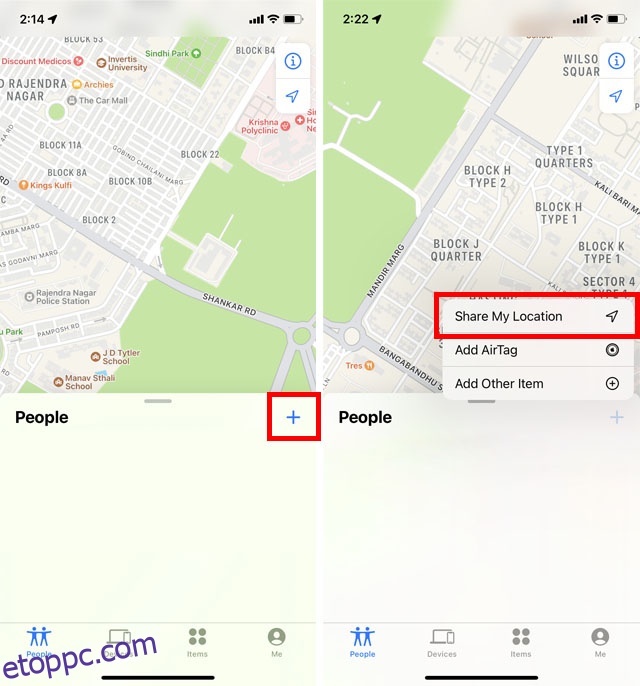A tartózkodási hely megosztása hasznos funkció. Akár meg akarja hagyni, hogy valaki valós időben kövesse Önt, amikor egy találkozási pont felé tart, vagy egyszerűen megosztja a helyét iPhone-on, hogy szerettei nyomon tudják követni a hollétét, ezt nagyon egyszerűen megteheti. az iPhone-on. Akár csak az aktuális tartózkodási helyét is megoszthatja az élő, valós idejű tartózkodási hely helyett. Tehát itt van 11 módja a helymegosztásnak az iPhone készüléken.
Tartalomjegyzék
11 módszer a helymegosztásra iPhone-on (2022)
Helymegosztás a Find My segítségével
- Nyissa meg a „Find My” alkalmazást iPhone-ján. Az „Emberek” lapon érintse meg a plusz ikont, majd a „Saját pozíció megosztása” elemet.
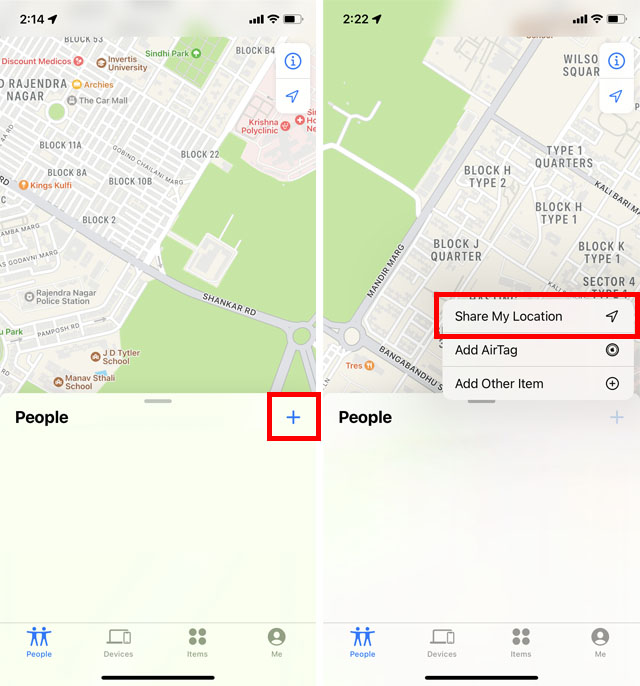
- Adjon hozzá egy névjegyet a felugró listából, vagy egyszerűen keressen rá egy névjegyre, és adja hozzá. Ezután érintse meg a „Küldés” gombot. Dönthet úgy, hogy egy órára, a nap végéig vagy határozatlan ideig megosztja tartózkodási helyét (ami azt jelenti, hogy mindaddig véglegesen megosztja tartózkodási helyét, amíg manuálisan le nem állítja a megosztást).
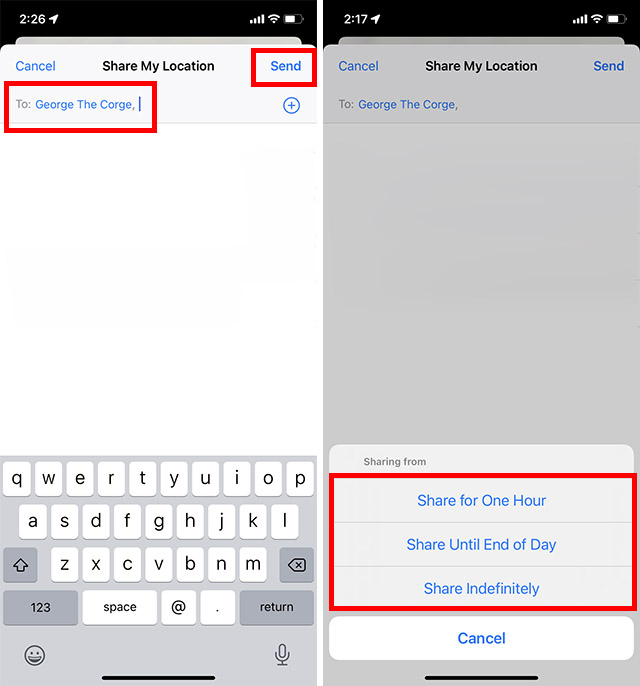
Ez az, elkezdte megosztani tartózkodási helyét a kiválasztott kapcsolattartóval a Find My funkcióval.
Jegyzet:
- Mostantól családtagjai láthatják tartózkodási helyét a Find My alkalmazásban. Ha az Apple Watchon watchOS 6 vagy újabb rendszer fut, megtekinthetik tartózkodási helyét a Find People alkalmazásban.
- Ha a helymegosztás be van kapcsolva, ha eszköze elveszett vagy ellopták, egy családtag segítségét veheti igénybe az eszköz megtalálásához a Find My alkalmazással.
- Alapértelmezés szerint az az eszköz, amelyen be van jelentkezve a Családi megosztásba, az, amelyik megosztja a tartózkodási helyét. Lehetősége van azonban egy másik eszközről is megosztani tartózkodási helyét. Ennek elvégzéséhez lépjen a Beállítások alkalmazáshoz -> a neve -> Családi megosztás -> Helyzetmegosztás -> Saját pozíció megosztása -> Innen, majd válassza ki a kívánt eszközt.
- Ne feledje, hogy a helymegosztás a helyi törvények miatt nem támogatott egyes régiókban, például Dél-Koreában.
Ne ossza meg tartózkodási helyét másokkal a Find My szolgáltatásban
Ha valamilyen okból nem szeretné megosztani tartózkodási helyét a Find My szolgáltatásban, egyszerűen kövesse az alábbi lépéseket.
- Nyissa meg a „Keresés” elemet, és a „Személyek” lapon válassza ki azt a személyt, akivel le szeretné állítani a helymegosztást. Görgessen le, és érintse meg a „Saját pozíció megosztásának leállítása” lehetőséget. Az előugró ablakban érintse meg a „Helymegosztás leállítása” lehetőséget a megerősítéshez.
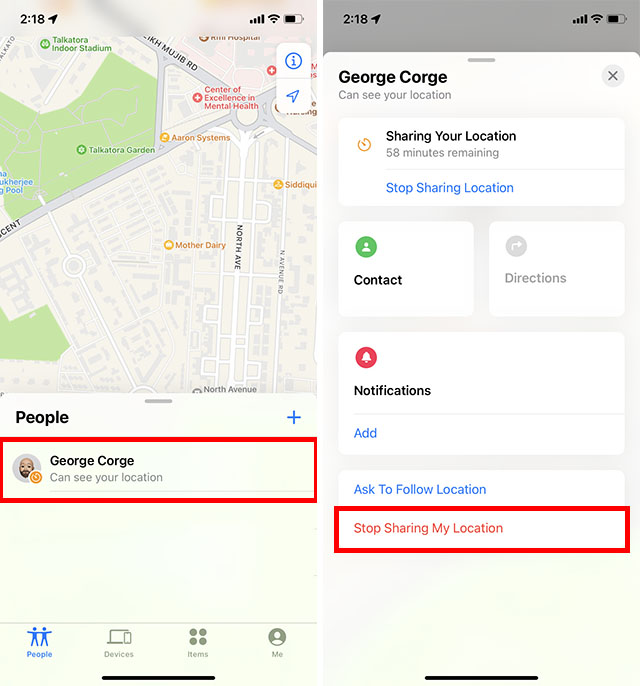
Ez az, a kapcsolattartó többé nem fogja látni az Ön tartózkodási helyét. Másrészt, ha több személlyel osztja meg tartózkodási helyét, és egyszerre le szeretné állítani a megosztást mindegyikükkel, ezt is megteheti.
- A „Find My” részben lépjen az „Én” fülre. Itt kapcsolja ki a kapcsolót a „Saját pozíció megosztása” mellett, és kész.
Ossza meg jelenlegi tartózkodási helyét az Apple Messages alkalmazással iPhone-on
Ha gyakran használja az iMessage szolgáltatást, érdemes lehet helyette megosztani a helyét az iMessages szolgáltatásban. Íme, hogyan kell ezt megtenni.
- Nyissa meg az Üzenetek alkalmazást iPhone-on, és lépjen be egy beszélgetési szálba. Ezután érintse meg a személy nevét a képernyő tetején.

- Most koppintson a Jelenlegi helyem elküldése elemre, és már indulhat is!
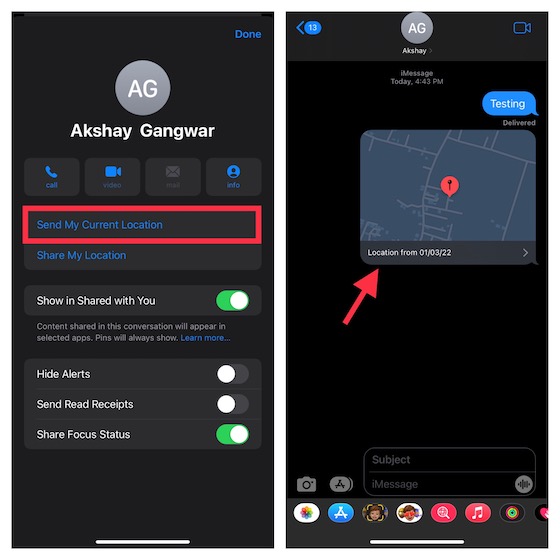
Valós idejű helymegosztás az Apple Messages alkalmazással iPhone-on
- Nyissa meg az Üzenetek alkalmazást, lépjen egy csevegési szálra, és kattintson a személy nevére a tetején.

- Most koppintson a Saját pozíció megosztása elemre, majd válassza ki, hogy megosztja-e tartózkodási helyét egy órára, megosztja-e a nap végéig vagy határozatlan ideig.
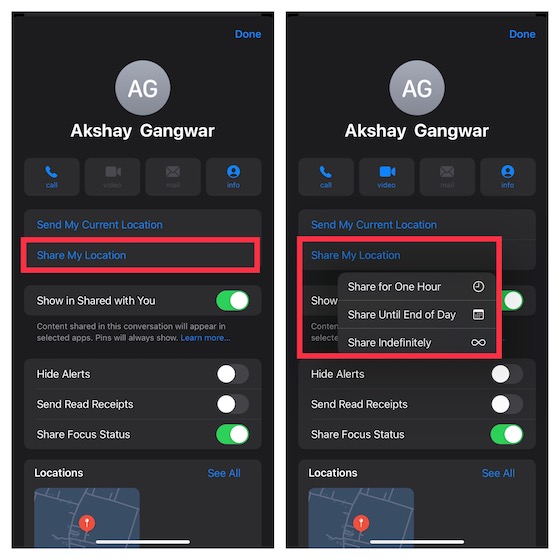
Ez csak a jéghegy csúcsa, mivel az iMessage még sok praktikus trükköt tartogat a kezében. Ha további ilyen klassz trükköket szeretne felfedezni, tekintse meg a legjobb iMessage-tippek összefoglalóját.
Ossza meg tartózkodási helyét egy kapcsolattartóval iPhone-on
Az iOS azt is lehetővé teszi, hogy megossza tartózkodási helyét egy ismerőssel iPhone-ján.
- Indítsa el a Névjegyek alkalmazást iPhone-ján, és keresse meg azt a névjegyet, akivel meg szeretné osztani a helyét.
- Most koppintson a Saját pozíció megosztása elemre, majd válassza ki, mennyi ideig lesz látható a helye. Később, ha le szeretné állítani a helymegosztást, lépjen vissza a névjegyhez, és kattintson a Saját pozíció megosztásának leállítása gombra.
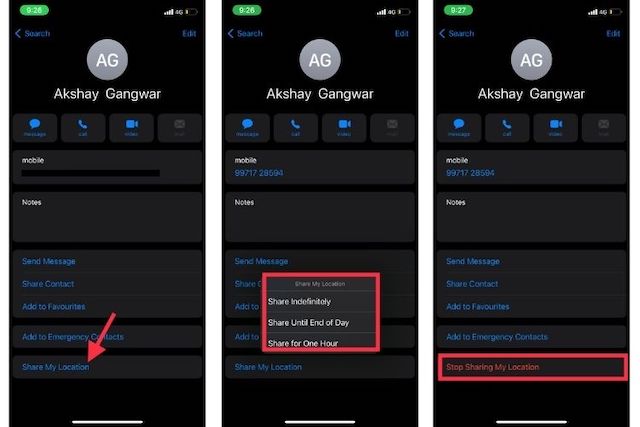
Ossza meg tartózkodási helyét iPhone-on az Apple Maps segítségével
Ha szeretné megosztani jelenlegi tartózkodási helyét iOS rendszeren, az Apple Maps elvégezheti a munkát.
- Indítsa el az Apple Maps alkalmazást iOS-eszközén. Ezt követően érintse meg a helyét jelző kék pont ikont, és nyomja meg a Megosztás gombot a felugró menüben.
- Most válassza ki a kívánt alkalmazást a megosztási lapon, majd válassza ki azt a személyt, akivel meg szeretné osztani tartózkodási helyét.
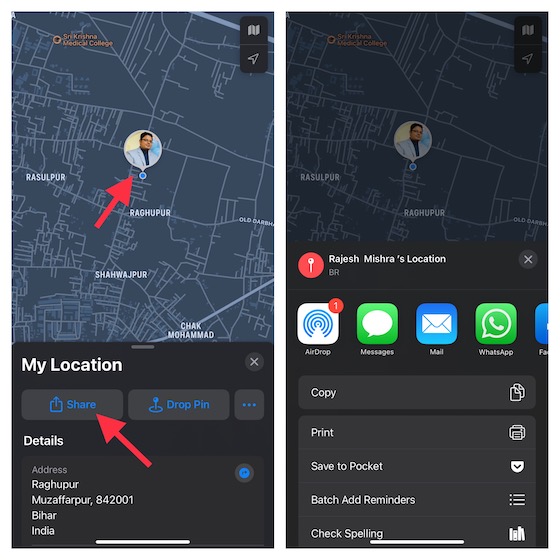
Ossza meg jelenlegi tartózkodási helyét iPhone-on a Google Térkép segítségével
Amikor a helymegosztásról van szó platformok között, beleértve az iOS-t is, a Google Térkép olyan, mint egy célpont. Amit elmondhatok, meglehetősen intuitív módot kínál a helymegosztásra.
- Nyissa meg a Google Térképet eszközén -> Keressen egy helyet, vagy keresse meg a térképen. Ezután érintse meg és tartsa lenyomva a gombostű eldobásához.
- Alul koppintson a hely nevére, és nyomja meg a Megosztás gombot. Ezután válassza ki azt az alkalmazást, ahol meg szeretné osztani a térképre mutató hivatkozást.
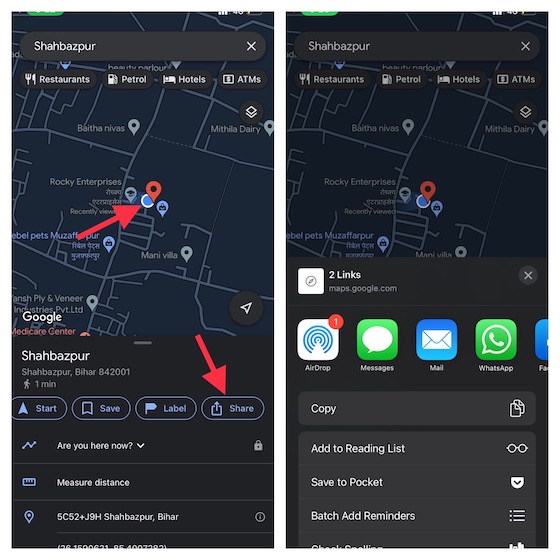
Annak ellenére, hogy az Apple Maps számos fejlesztést mutatott be, a Google Maps még mindig előnyt élvez. Ha meg szeretné tudni, mi különbözteti meg a két vezető navigációs alkalmazást, tekintse meg részletes összehasonlításunkat.
Ossza meg valós idejű tartózkodási helyét iPhone-on a Google Térkép segítségével
A Google Térkép ügyes, valós idejű helymegosztást is biztosít.
- Nyissa meg a Google Térképet iPhone-ján. Ezután koppintson a tartózkodási helyét jelző kék pontra, és válassza a Saját pozíció megosztása lehetőséget a felugró menüben. Másik megoldásként koppintson a profiljára, és válassza a Helymegosztás lehetőséget.
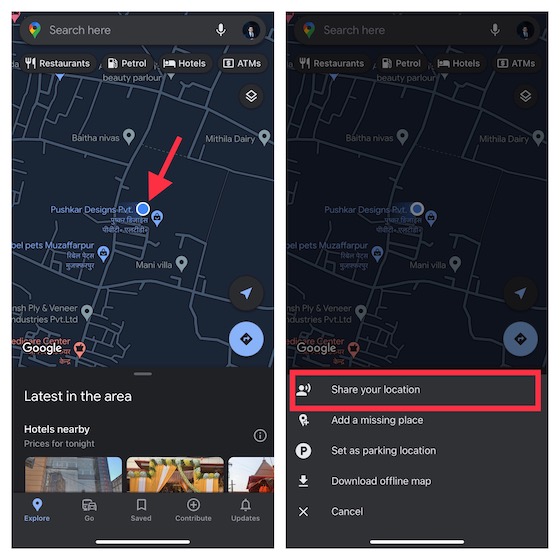
- Ezután válassza ki, mennyi ideig szeretné megosztani tartózkodási helyét, majd érintse meg annak a személynek a nevét, akivel meg szeretné osztani a helyét. Ezután nyomja meg a Megosztás gombot. A helymegosztás leállításához érintse meg annak a személynek a nevét, akivel jelenleg megosztja tartózkodási helyét, majd érintse meg a Leállítás lehetőséget.
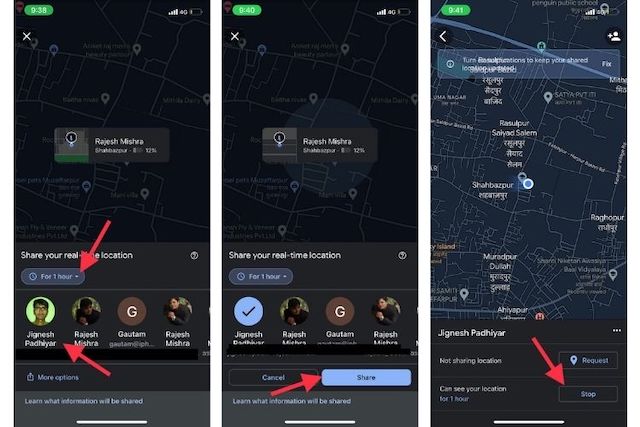
Ossza meg jelenlegi/valós idejű tartózkodási helyét iPhone-on a WhatsApp segítségével
Privát helymegosztáshoz a WhatsApp ugyanolyan jó, mint bármely alkalmazás.
- Indítsa el a WhatsApp alkalmazást iOS-eszközén, és lépjen a csevegésbe, ahol meg szeretné osztani tartózkodási helyét. Ezután nyomja meg a „+” gombot a szövegmező bal oldalán, és válassza a Hely lehetőséget a felugró menüben.
- Mostantól választhat, hogy megosztja Élő tartózkodási helyét, vagy elküldi aktuális tartózkodási helyét igényei szerint.
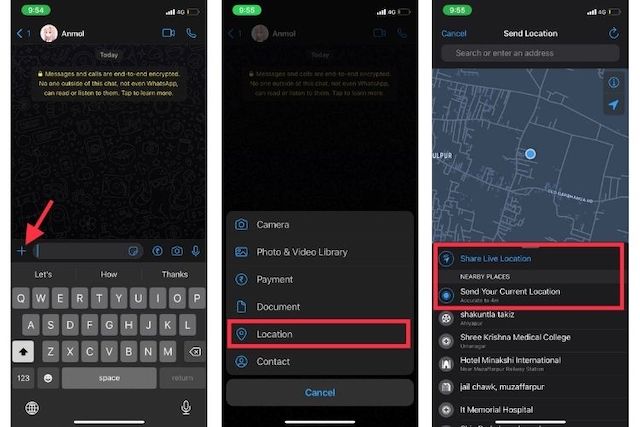
Ossza meg jelenlegi/valós idejű tartózkodási helyét iPhone-on a Telegram segítségével
A Telegram emellett gyors módot biztosít az aktuális vagy valós idejű hely megosztására.
- Nyissa meg a Telegramot iPhone-ján, és navigáljon az adott csevegésre. Ezután érintse meg a szövegmező bal oldalán található menü gombot, és válassza a Hely lehetőséget a felugró menüben.
- Mostantól elküldheti aktuális tartózkodási helyét, vagy megoszthatja élő tartózkodási helyét igényei szerint.
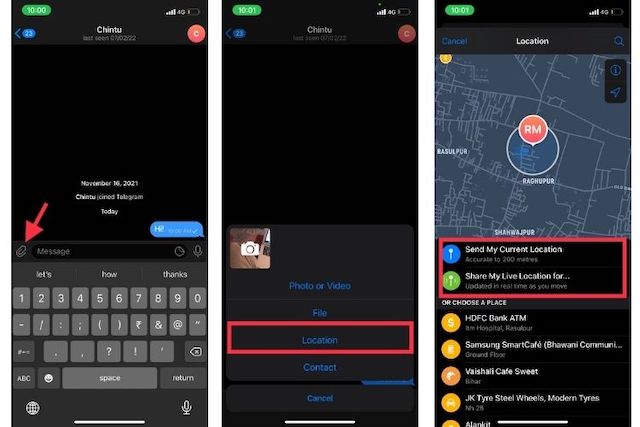
Ossza meg tartózkodási helyét iPhone-on a Signal használatával
Ha Ön Signal-felhasználó, a következőképpen ossza meg tartózkodási helyét a Signalban lévő ismerőseivel.
- Indítsa el a Signal alkalmazást iOS-eszközén, és lépjen az adott csevegésre. Ezután érintse meg az „X” gombot a szövegmező bal oldalán, és nyomja meg a Hely ikont a menüben.
- Most keressen egy helyet a felső keresősáv segítségével, és nyomja meg a Küldés gombot.
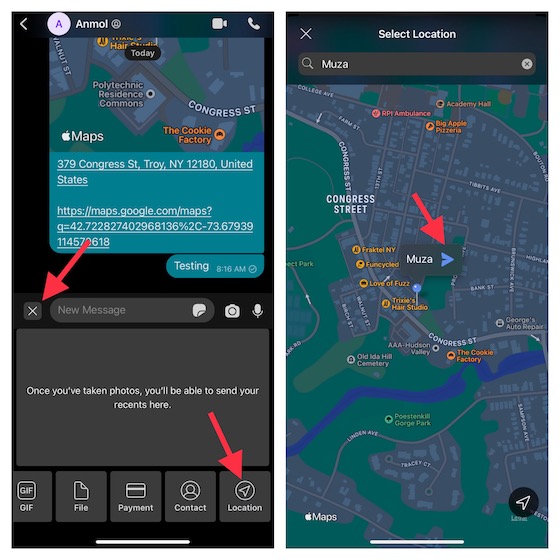
Ossza meg tartózkodási helyét iPhone-on a Messenger segítségével
A Facebook Messenger segítségével meglehetősen egyszerűen megoszthatja élő helyeit iPhone-on.
- Indítsa el a Messenger alkalmazást iPhone-ján, és nyissa meg a csevegési szálat, ahol meg szeretné osztani a tartózkodási helyét. Ezután érintse meg az „X” gombot a szövegmező bal oldalán.
- Most érintse meg a hely gombot a felugró ablakban. Ezt követően a keresősáv segítségével keressen meg egy helyet vagy címet, és kattintson az Élő helymegosztás indítása gombra. Bármikor úgy dönt, hogy leállítja a helymegosztást, visszatér ugyanahhoz a csevegőszálhoz, és megnyomja a Helymegosztás leállítása gombot.
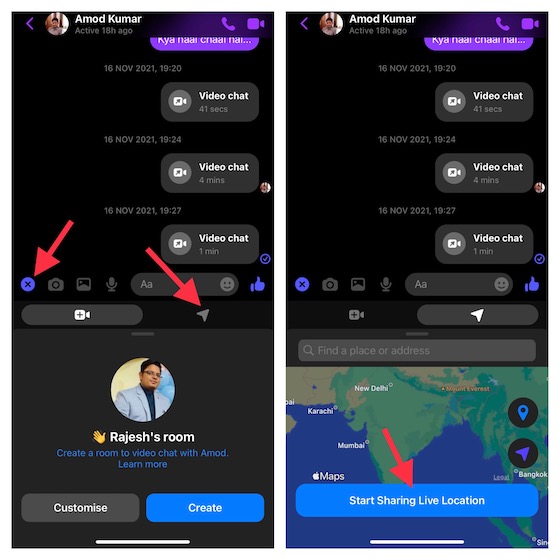
Hogyan működik a helymegosztás iPhone-on?
A zökkenőmentes helymegosztás érdekében az Apple lehetővé teszi a tartózkodási hely megosztását családjával és barátaival. Tehát, ha beállította a Családi megosztás funkciót iOS-eszközén, akkor kihasználhatja a Find My alkalmazást (amely az iPhone legújabb iterációiban egyetlen alkalmazásban egyesíti az iPhone keresése és a Barátaim keresése funkciót), és könnyedén megoszthatja tartózkodási helyét. .
Ezenkívül az iMessage, az Apple Maps és a világ legkedveltebb navigációs alkalmazásának, a „Google Maps”-nek a segítségével megoszthatja aktuális vagy valós idejű tartózkodási helyét iPhone-ján. Emellett a harmadik féltől származó üzenetküldő alkalmazások, például a WhatsApp, a Telegram, a Signal és a Facebook Messenger is megfelelnek a feladatnak.
Mielőtt elkezdené, győződjön meg arról, hogy engedélyezte a helymeghatározási szolgáltatásokat az eszközön. Ehhez lépjen a Beállítások alkalmazásba -> Adatvédelem -> Helyszolgáltatások, majd kapcsolja be a kapcsolót. Amikor bármely alkalmazáson keresztül kezdeményezi a helymegosztást, a rendszer felkéri, hogy engedélyezze az alkalmazás számára a tartózkodási helyhez való hozzáférést. Ezután dönthet úgy, hogy engedélyezi az alkalmazás számára, hogy egyszer hozzáférjen az Ön helyéhez, vagy az alkalmazás használata közben is hozzáférjen ahhoz.
Könnyen megoszthatja tartózkodási helyét iPhone használatával
Ez az! Tehát ezek az egyszerű és megbízható módszerek a helyadatok megosztására barátaival és szeretteivel iPhone-on. Számos lehetőség áll rendelkezésére, és igényei szerint kiválaszthatja a helymegosztás preferált módját. Például amikor valakivel az iMessage szolgáltatáson keresztül kommunikál, kiválaszthatja a natív helymegosztási funkciót. Miközben pedig a Google Térképet használja navigáció közben, a legtöbbet hozhatja ki a beépített valós idejű helymegosztási funkcióból, hogy kedveseit naprakészen tartsa utazásával kapcsolatban. Egyébként melyik a kedvenc helymegosztási módja iOS rendszeren? Ne felejtse el megosztani visszajelzését a megjegyzésekben.